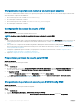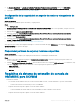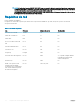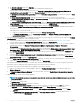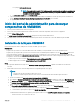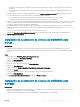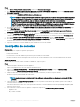Setup Guide
b En Antes de comenzar, haga clic en Siguiente.
c En Especicar nombre y ubicación, proporcione un nombre para la máquina virtual.
Si desea almacenar la MV en otra ubicación, seleccione Store the virtual machine in a dierent location (Almacenar la
máquina virtual en otra ubicación), haga clic en Browse (Examinar) y acceda a la nueva ubicación.
d En Specify Generation (Especicar generación), seleccione Generation 1 (1a generación) y, a continuación, haga clic en Next
(Siguiente).
e En Assign Memory (Asignar memoria), asigne la capacidad de memoria que se menciona en el prerrequisito.
f En Congure Networking (Congurar redes), en Connection (Conexión) seleccione la red que desee utilizar y, a continuación,
haga clic en Next (Siguiente).
g En Connect Virtual Hard Disk (Conectar disco duro virtual), seleccione Use an existing virtual hard disk (Usar un disco duro
virtual existente)
, acceda a la ubicación donde se encuentra el archivo VHD OMIMSSC—v7 y seleccione el archivo.
h En Summary (Resumen), conrme los detalles proporcionados y haga clic en Finish (Terminar).
i Introduzca 2 en Number of virtual processors (Número de procesadores virtuales), dado que la cantidad predeterminada de
procesadores es 1.
Para establecer el conteo del procesador:
1 Haga clic con el botón derecho en Appliance y seleccione Settings (Conguración).
2 En Settings (Conguración) seleccione Processor (Procesador), y en Number of virtual processors (Número de
procesadores virtuales) introduzca 2.
2 Para vericar que la MV Appliance esté congurada correctamente, selecciónela, haga clic con el botón derecho, haga clic en Settings
(Conguración), y, a continuación, realice las siguientes tareas:
a Verique que la asignación de memoria para Appliance respete el requisito mencionado en los Requisitos comunes. De lo
contrario, indique la memoria en Startup RAM (RAM de inicio) y haga clic en Apply (Aplicar).
b Verique que la cantidad de procesadores respete el requisito mencionado en los Requisitos comunes. De lo contrario, indique la
cantidad de procesadores en Number of Virtual processors (Número de procesadores virtuales) en Processors
(Procesadores).
c Verique si el campo Virtual hard disk (Disco duro virtual) en Controladora IDE: IDE Controller 0 (Controladora IDE 0) > Hard
Drive (Disco duro) el Virtual hard disk (Disco duro virtual) que hace referencia al archivo OMIMSSC—v7; de no ser así, haga
clic en Browse (Examinar), vaya a la ubicación donde se descomprimió el archivo VHD, seleccione el archivo OMIMSSC—v7 y
haga clic en Apply (Aplicar).
d Verique si Network Adapter (Adaptador de red) > Virtual Switch (Conmutador virtual) está conectado a una tarjeta NIC
física; de no ser así, congure la tarjeta NIC, seleccione la tarjeta NIC correspondiente en el menú desplegable Virtual Switch
(Conmutador virtual) y haga clic en Apply (Aplicar).
3 En el menú Hyper-V Manager (Administrador de hipervisor), haga clic con el botón derecho en la MV Appliance y realice lo siguiente:
a Haga clic en Connect (Conectar) y, a continuación, haga clic en Start (Iniciar).
Si la máquina virtual creada recientemente con el disco duro virtual seleccionado de Appliance no se inicia con alguna excepción de
kernel panic, edite la conguración de la máquina virtual y active la opción de memoria dinámica.
Para activar la opción de memoria dinámica de una máquina virtual, realice lo siguiente:
a Haga clic con el botón derecho en la MV Appliance, haga clic en Settings (Conguración) y, a continuación, haga clic en
Memory (Memoria).
b En Dynamic Memory (Memoria dinámica), seleccione la casilla de vericación Enable Dynamic Memory (Activar memoria
dinámica) e introduzca los detalles.
4 Realice las siguientes tareas una vez iniciada Appliance:
NOTA
: Se recomienda que espere cinco minutos antes de iniciar sesión como Admin (Administrador) para que se inicien
todos los servicios.
a En localhost login: escriba admin.
b En Enter new Admin password: escriba una contraseña.
c En Please conrm new Admin password: vuelva a escribir la contraseña y, a continuación, pulse Intro para continuar.
d En Appliance, seleccione Congure Network (Congurar red), presione Enter (Ingresar) y siga estos pasos:
1 En Select Action (Seleccionar acción), seleccione DNS conguration (Conguración de DNS) y presione Enter
(Ingresar).
2 En DNS Conguration (Conguración de DNS), en Host name (Nombre de host), escriba el FQDN del host y, a
continuación, presione OK (Aceptar).
16
Instalación, conguración y mantenimiento de OMIMSSC